Bagi kalian yang menggunakan handphone Advan dan mengalami masalah seperti Bootloop dan Softbrick atau masalah lainnya? tenang saja disini saya akan menjelaskan bagaimana cara untuk mengatasinya yaitu dengan flashing terutama untuk Cara Flash Advan I5C.
Handphone bermerek Advan sendiri adalah merek handphone yang banyak ditinggalkan disebabkan banyak handphone merek lain yang lebih bagus ketimbang merek Advan.
Dan tentunya kalian tidak perlu khawatir jika mengalami kerusakan software ataupun hardware masih banyak suku cadang maupun pembaruan perangkat yang masih bisa kalian dapatkan saat ini.
Flashing sendiri adalah cara yang bisa kalian lakukan untuk mengatasi masalah berat seperti kerusakan software yang tidak bisa atau gagal melakukan booting ke menu utama.
Disini saya akan mejelaskan bagaimana cara untuk melakukan flashing yang dijamin akan berhasil dengan sekali coba jika mengikuti sesuai cara yang akan saya jelaskan dibawah ini.
Simak Juga : Cara Flash Lenovo A6000
Flashing Advan I5C Via Research Download
Research Download adalah sebuat tool yang digunakan untuk menginstal firmware kepada port chipset yang ada pada handphone kalian.
Firmware sendiri adalah sebuat program yang berguna untuk menjalanka fungsi dari perangkat keras handphone Advan I5C kalian.
Research Download atau bisa juga disebut dengan flashtool ini merupakan cara yang paling mudah dilakukan dengan menyiapkan alat dan bahas seperti dibawah ini.
Persiapan Alat Dan Bahan
Persiapan tentunya menjadi syarat utama sebelum kalian memulai proses flashing handphone Advan I5C.
- Laptop atau komputer.
- Kabel data.
- Handphone yang akan di flashing Advan I5C.
- Driver tool agar handphone kalian terbaca oleh komputer maupun laptop kalian.
- SPD Flashtool.
- Firmware Advan I5C.
Untuk filenya sendiri dapat kalian download dibawah ini seperti yang sudah saya siapkan.
Proses Flahing Advan I5C
Jika kalian sudah menyiapkan alat dan bahan langsung saja ikuti cara yang akan saya jelaskan dibawah ini.
- Pertama “Ekstrak” terlebih dahulu seluruh file yang kalian download sebelumnya karna berbentuk zip.
- Dan sudah kalian instal terlebih dahulu “Driver” untuk handphone kalian terbaca oleh laptop maupun komputer pada saat proses flashing berjalan.
- Kemudian kalian bisa file “SPD Flashtool” dan pilih “Researchdownload.exe” maka tampilannya akan seperti dibawah ini.
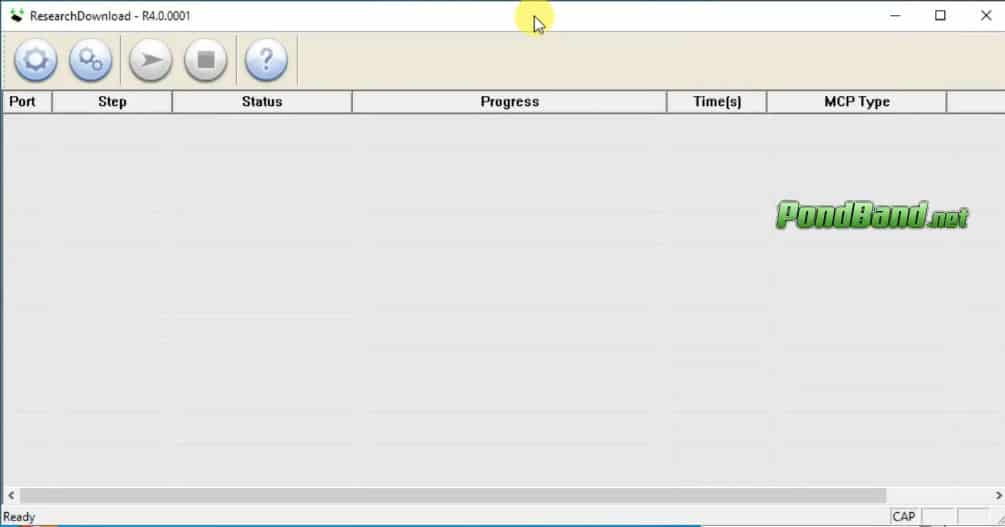
- Selanjutnya kalian bisa klik icon berbentuk gear besar untuk memilih “Firmware” jika sudah kalian klik “OK“.
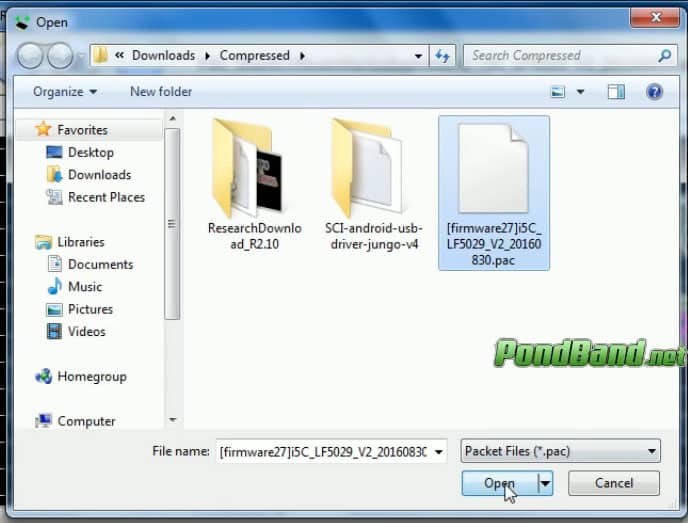
- Kemudian pada icon gear 2 kalian ubah “Bautrate” menjadi “921600“.
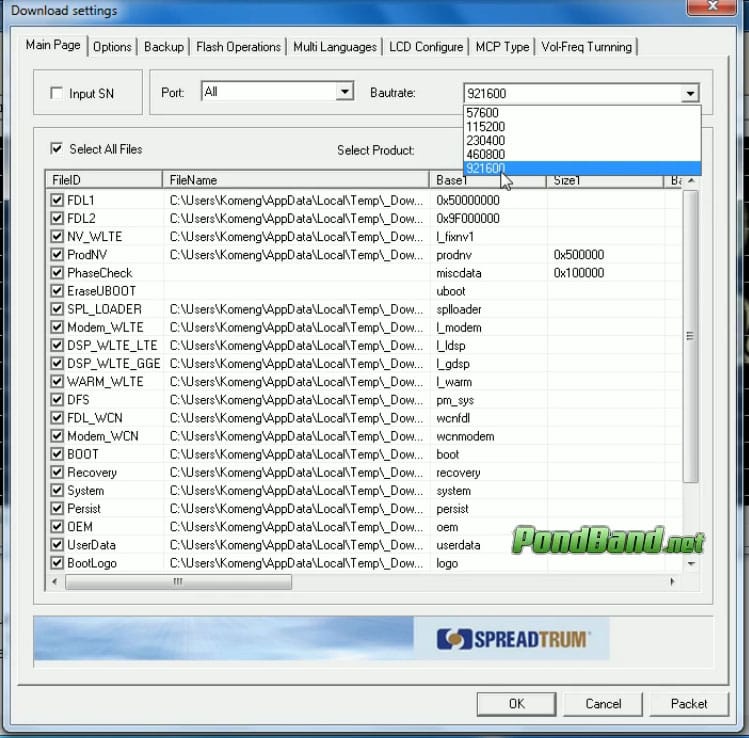
- Dan tunggu sampai selesai jika sudah maka akan terbaca seperti ini, jika tidak kalian ikuti langkah awal karena kalian tidak menyimak dengan teliti.
- Sekarang kalian siapkan “Kabel Data” dan hubungkan ke komputer atau laptop kalian.
- Jika sudah sekarang hubungkan handphone ke komputer atau laptop dengan cara menekan tombol “Volume – Dan Volume +“ secara bersamaan.
- Dan kalian bisa klik “Start Downloading” seperti tanda panah dibawah ini.
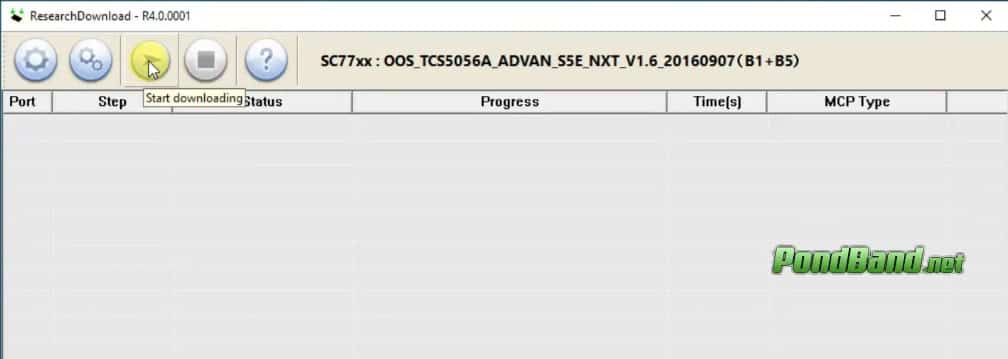
- Selanjutnya kalian tunggu sampai proses selesai, perlu diingat jangan sampai handphone terputus dengan komputer karna akan mengakibatkan proses flashing gagal.
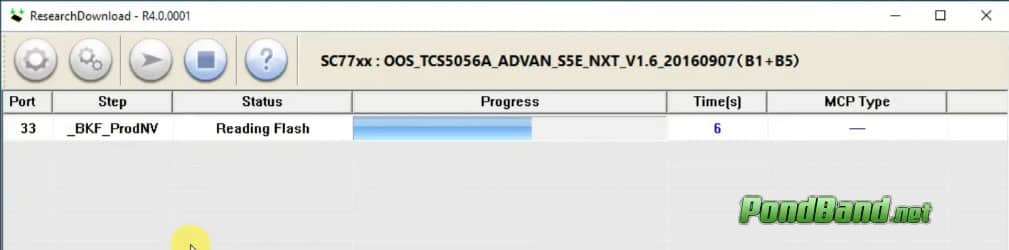
- Proses flashing ini memakan waktu sekitar 10 menit bahkan bisa lebih ini bergantung dari kesehatan handphone kalian.
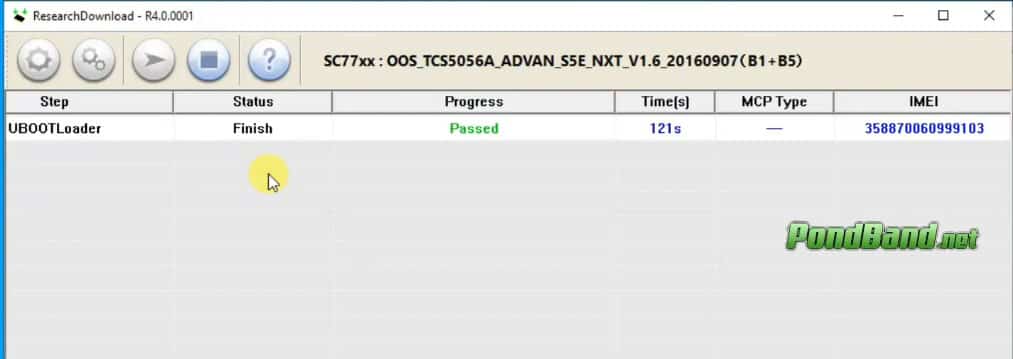
- Dan jika sudah seperti ini kalian bisa hidupkan manual, dengan cara cabut batrai 5 detik kemudian pasang kembali dan hidupkan handphone kalian.
- Jika semua sudah selesai sekarang kalian bisa memakai handphone Advan I5C kembali seperti semula.
Catatan: Jika kalian mengalami masalah sebaiknya ulangi cara diatas dari awal dengan teliti.
Baca Juga : Cara Flash Advan S5E
Demikianlah pembahasan mengenai Cara Flash Advan I5C semoga dengan adanya artikel ini dapat membantu kalian selamat mencoba, Terimakasih.
